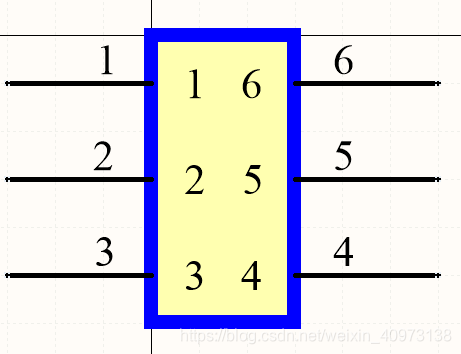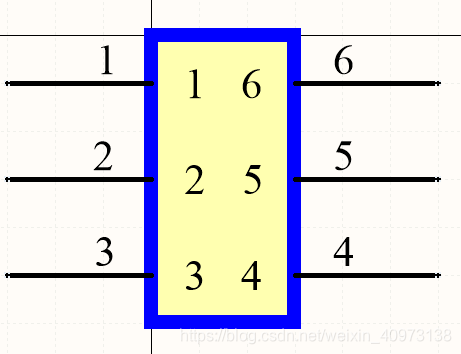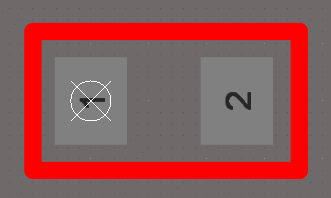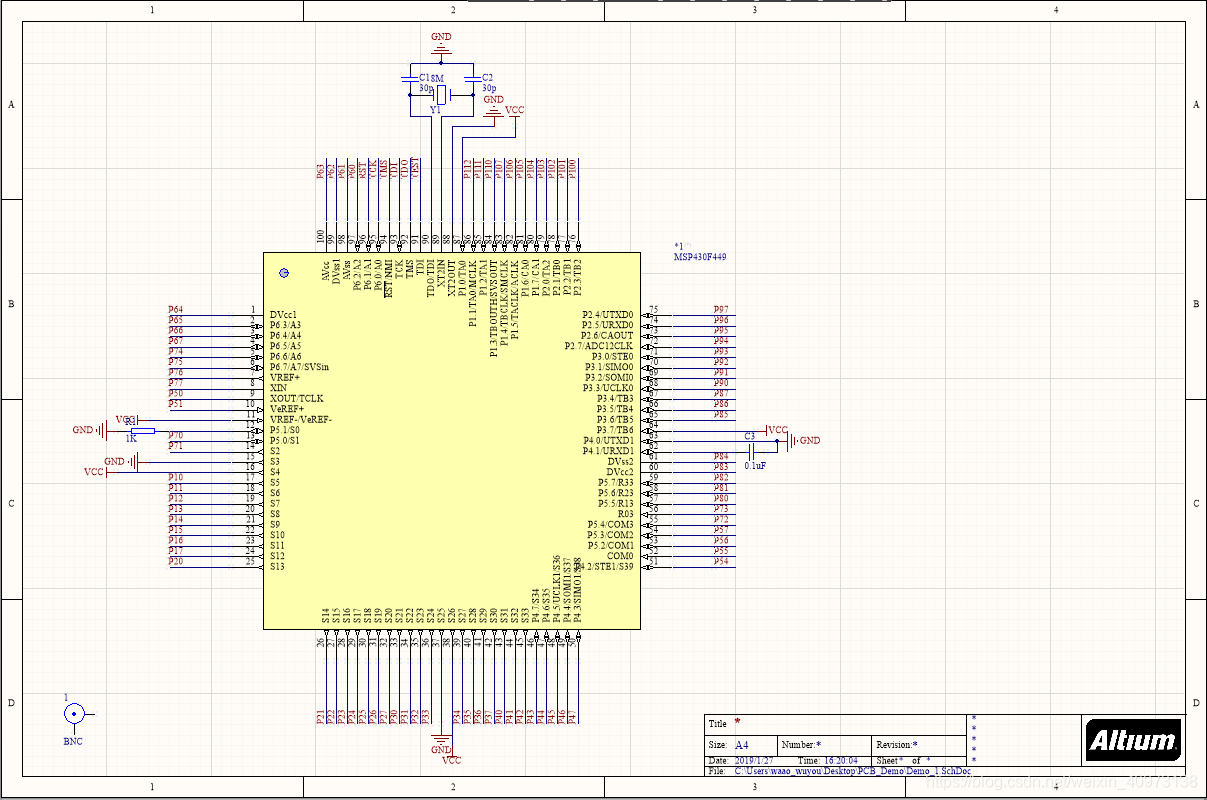EDA365电子论坛网
标题: 原理图及其封装制作 [打印本页]
作者: rural 时间: 2020-8-18 13:33
标题: 原理图及其封装制作
绘制原理图库绘制器件绘制形状,加上管脚(选中管脚按下空格键可旋转)
4 f' e/ @$ B5 h. W" u$ K5 v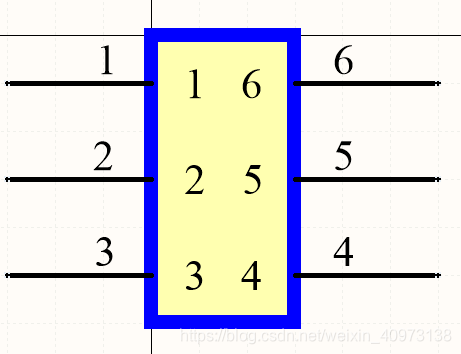
* V4 n+ P$ |' z管脚上有白点一端需向外
绘制PCB 图库绘制器件根据具体器件封装尺寸图确定PCB 图焊盘大小以及间隔,
/ i# J9 Q7 ?2 Q, j1 B9 Y( s然后绘制并修改尺寸以满足器件要求。
! l' \5 R8 i2 _' R) L9 v6 a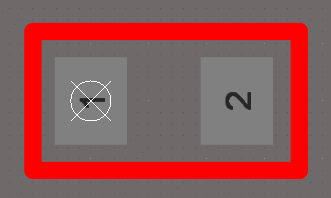
绘制原理图设置栅格和原理图页面- 新建工程文件
- 新建原理图文件
- 设置栅格和原理图页面
: v$ O: ^. {! W直接搜索“栅格”
+ n& ?, Q+ v; V! p6 V" K# `6 s - 指定集成库+ X' I2 a+ m) @9 t3 x
添加元件及属性更改- 添加元件- Q; ~8 W% _8 u/ H1 e( _
- 原件属性更改4 M/ B( G$ h2 p. \& J
放置元件后双击,弹出元件属性对话框,即可进行相应属性更改
: q' M2 T. w3 Z' h6 L+ B
添加电气线及电气属性绘制电器线/ t6 a& \7 o+ k0 z; X

. Z7 { V j4 m% S5 V进入导线连接状态
添加电气属性
* M" o& z0 g( U; Q7 m. N! R* p! J点击==[放置] >> [网络标签]==,进入添加网络电气属性的操作
添加电源和接地符号
/ F2 P0 m8 S) Y6 ]) q3 }$ S点击==[视图] >> [工具栏] >> [应用工具]==,
7 K! }8 @4 ~* @% ^4 }
总线操作- 绘制总线
# J8 X9 V0 z* Y, [0 s( F3 o点击==[放置] >> [总线]==,进入总线连接状态。0 T: z) F% }+ w2 y: {! p
通常总线的起始点要在数据线最靠边的一根线的位置水平线开始,然后使总线主干线与所有的数据线都能水平交叉
) l' j: `4 ?8 X5 K% A
具体操作步骤为:
0 V6 z- G+ ^, O+ F7 \a. 在数据线最靠边的一根线的位置,单击左键确定总线的起始点;
9 J$ E: y* G+ G! h, Eb. 光标继续上移或下移,在需要结束的地方再次单击左键,然后双击右键结束总线主干线的绘制工作。
0 ?5 d4 a [" B# _(在绘制过程中,按空格键可以改变导线的走线方向;按[Shift] + [Space] 可以改变导线的走线模式)
连接总线
% G, s3 w8 u( P点击==[放置] >> [总线入口]==,进入总线支线连接状态。
( J, j& ~6 E3 r4 ]7 `然后在总线主干线上每根数据线的位置处放置一个总结支线,在放置的过程中按空格键可以改变摆放方向
总线属性更改' m; n$ x) F# I; B) I" r' D
点击==[放置] >> [网络标签],进入放置网络标签状态。+ M' x1 ~# N2 h0 d) o6 \
在放置过程中按下键盘的[Tab]== 键或放置好==[网络标签]== 后双击即可更改总线属性,然后再将数据线依次连接到总线支线上。
o/ J( l: E/ e
Port 端口操作- 添加Port 端口
5 s2 I6 w& ~' z4 G. m1 c点击该图标,进入放置==[端口]== 设计状态1 _" x w5 R" ^& ~) f
1 Q6 n! o) G4 ?2 N
此时光标变成十字形,同时一个端口符号悬浮在光标上,移动光标到原理图的合适位置,在光标和导线相交处会出现红色的X,这表明实现了电气连接。单击左键即可定位端口的一端,移动鼠标使端口大小合适,再次单击左键完成一个端口的放置,右击鼠标退出放置[端口] 设计状态。
& x2 t6 s, r, r$ s8 q! {
添加二维线和文字添加二维线
/ d* a* K3 H* q+ ~$ j1 B点击==[放置] >> [绘图工具] >> [线]==,进入添加二维线状态。, d: w7 T* l, ?- E$ x, G
单击左键即可定位二维线的一端,移动鼠标并再次单击左键即可完成一条二维线的绘制,右击鼠标可退出放置二维线设计状态。
0 T0 |8 ~- @7 H" [4 ?, V% F% T& `**注意:**二维线是没有任何电气属性的,通常用于标识用。
添加文字/ B7 H: e6 u% E: W* @2 K. x# R
点击==[放置] >> [文本字符串]==,此时光标变成十字形,并带有一个文本字"Text"。移动光标到合适位置后,单击左键即可添加文字。
7 `; d- l* g5 S8 i* c
在放置状态下按下键盘的[Tab] 键或者放置完成后,双击需要设置属性的文本字,将弹出"Annotation" 对话框。在此对话框中,可以设置文字的颜色,位置,定位,以及具体的文字。
- 添加文本框/ i' u# X' i2 g- v. \* Q) h; u
点击==[放置] >> [文本框]==,进入添加文本框状态。, P+ |# Z- n6 z5 W) N" s
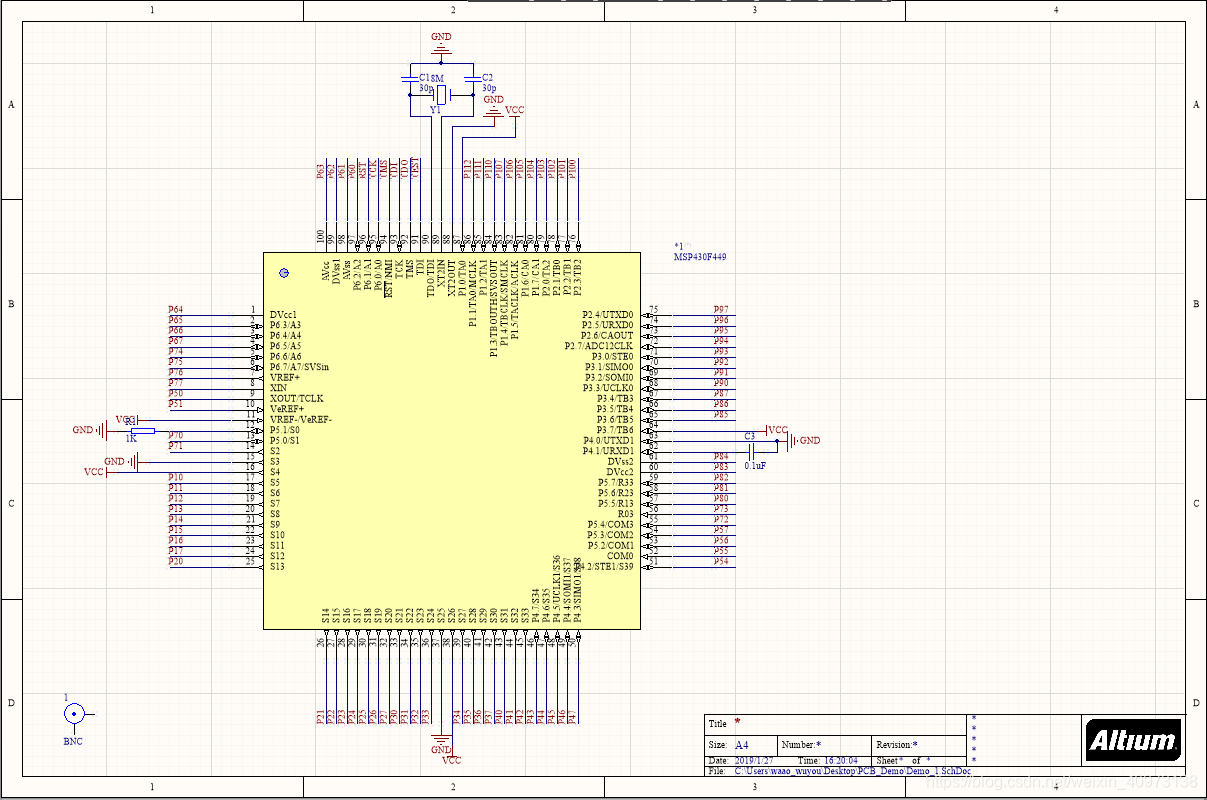
8 ]' [& M$ w' Q+ M
作者: plug 时间: 2020-8-18 14:12
光标继续上移或下移,在需要结束的地方再次单击左键,然后双击右键结束总线主干线的绘制工作。
| 欢迎光临 EDA365电子论坛网 (https://bbs.eda365.com/) |
Powered by Discuz! X3.2 |